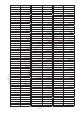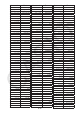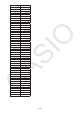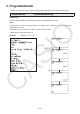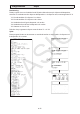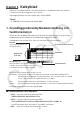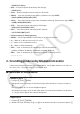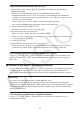User Manual
Table Of Contents
- Innehåll
- Komma igång — Läs det här först!
- Kapitel 1 Grundläggande funktioner
- Kapitel 2 Manuella beräkningar
- Kapitel 3 Listfunktionen
- Kapitel 4 Ekvationer
- Kapitel 5 Grafritning
- 1. Exempelgrafer
- 2. Kontrollera vad som visas på en grafskärm
- 3. Rita en graf
- 4. Lagra en graf i bildminnet
- 5. Rita två grafer på samma skärm
- 6. Manuella grafer
- 7. Använda tabeller
- 8. Dynamiska grafer
- 9. Grafer och rekursionsformler
- 10. Rita en graf av en konisk sektion
- 11. Ändra en grafs utseende
- 12. Funktionsanalys
- Kapitel 6 Statistikgrafer och beräkningar
- 1. Innan du använder statistiska beräkningar
- 2. Beräkna och rita statistiska data för en variabel
- 3. Beräkna och rita statistisk data för variabelpar
- 4. Utföra statistiska beräkningar
- 5. Tester
- 6. Konfidensintervall
- 7. Fördelning
- 8. Inmatnings och utmatningstermer för test, konfidensintervall och fördelning
- 9. Statistisk formel
- Kapitel 7 Finansiella beräkningar (TVM)
- Kapitel 8 Programmering
- Kapitel 9 Kalkylblad
- Kapitel 10 eActivity
- Kapitel 11 Minneshanterare
- Kapitel 12 Systemhanterare
- Kapitel 13 Datakommunikation
- Kapitel 14 PYTHON (endast fx-9860GIII, fx-9750GIII)
- Kapitel 15 Fördelning (endast fx-9860GIII, fx-9750GIII)
- Bilaga
- Examinationslägen (endast fx-9860GIII/fx-9750GIII)
- E-CON3 Application (English) (fx-9860GIII, fx-9750GIII)
- 1 E-CON3 Overview
- 2 Using the Setup Wizard
- 3 Using Advanced Setup
- 4 Using a Custom Probe
- 5 Using the MULTIMETER Mode
- 6 Using Setup Memory
- 7 Using Program Converter
- 8 Starting a Sampling Operation
- 9 Using Sample Data Memory
- 10 Using the Graph Analysis Tools to Graph Data
- 11 Graph Analysis Tool Graph Screen Operations
- 12 Calling E-CON3 Functions from an eActivity
9-1
Kapitel 9 Kalkylblad
Räknaren har många kraftfulla och flexibla funktioner för kalkylblad som du kan använda
överallt: på kontoret, på flygplatsen eller i skolan.
Alla knapptryckningar i det här avsnittet utförs i läget S
•
SHT .
Viktigt!
• fx-7400GIII är inte utrustad med läget S
•
SHT .
1. Grundläggande kalkylbladsanvändning och
funktionsmenyn
Genom att välja S
•
SHT på Huvudmenyn får du fram ett kalkylblad. Genom att gå till läget
S
•
SHT skapar du automatiskt en ny kalkylbladsfil med namnet ”SHEET”.
I kalkylbladet visas ett antal celler (rutor) och den data som cellen innehåller.
Filnamn
Visar så många tecken som
möjligt i fi lnamnet.
Kolumnbokstäver (A till Z)
Radnummer
(1 till 999)
Cellmarkör
Redigeringsruta
Visar innehållet i den cell där cellmarkören
står. Om du har markerat fl era celler visas
cellområdets defi nition i redigeringsrutan.
Funktionsmeny
Du kan skriva in följande typer av data i en cell.
Konstanter En konstant är något vars värde är fast så fort du avslutat inmatningen. En
konstant kan vara antingen ett numeriskt värde, eller en formel (som 7+3, sin30,
A1 × 2, o.s.v.) som inte har ett likhetstecken (=) framför.
Text En sträng som startar med ett citattecken (") tolkas som text.
Formel En formel som börjar med ett likhetstecken (=) , som =A1 × 2, exekveras då den skrivs.
Notera att komplexa tal inte stöds i läget S
•
SHT .
k Funktionsmenyn för kalkylblad
• { FILE } ... Visar den följande undermenyn FILE.
• { NEW } / { OPEN } / { SV
•
AS } / { RECAL }/{CSV}
• { EDIT } ... Visar den följande undermenyn EDIT.
• { CUT } / { PASTE } / { COPY } / { CELL } / { JUMP } / { SEQ } / { FILL } / { SRT
•
A } / { SRT
•
D }
• PASTE visas bara direkt efter att CUT eller COPY exekverats.
• { DEL } ... Visar den följande undermenyn DEL (radera).
9